Het printerstuurprogramma installeren voor een netwerkverbinding (Windows)
Wanneer het apparaat en de computer met hetzelfde netwerk zijn verbonden, zoekt het installatieprogramma naar het apparaat om het printerstuurprogramma te installeren. Indien het installatieprogramma het apparaat niet kan vinden, geeft u het IP-adres of de apparaatnaam op om het printerstuurprogramma te installeren.

U dient printerbeheerder te zijn om de stuurprogramma's te kunnen installeren. Log in als beheerder.

Als het dialoogvenster [Gebruikersaccountbeheer] tijdens de installatieprocedure wordt weergegeven, klikt u op [Ja] of [Doorgaan].
Als het dialoogvenster [Windows-beveiliging] tijdens de installatieprocedure wordt weergegeven, klikt u op [Dit stuurprogramma toch installeren].
Het PCL 6-printerstuurprogramma installeren vanaf de cd-rom
 Plaats de cd-rom in de computer.
Plaats de cd-rom in de computer.
Indien het installatieprogramma niet automatisch opstart, dubbelklikt u op [Setup.exe] in de hoofddirectory van de cd-rom.
 Selecteer een taal en klik vervolgens op [OK].
Selecteer een taal en klik vervolgens op [OK].
 Klik [Installeren vanaf schijf].
Klik [Installeren vanaf schijf].
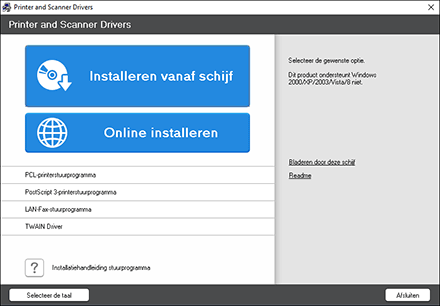
 Klik [Netwerkprinter(s)].
Klik [Netwerkprinter(s)].
 Op het scherm [Licentieovereenkomst] klikt u op [Ik accepteer de overeenkomst] en vervolgens op [Volgende].
Op het scherm [Licentieovereenkomst] klikt u op [Ik accepteer de overeenkomst] en vervolgens op [Volgende].
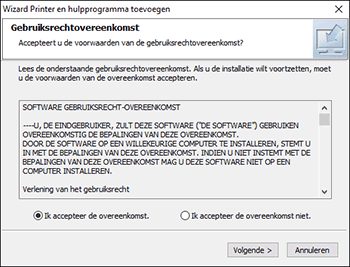
 Controleer de handeling in het scherm [Netwerkverbinding bevestigen] en klik vervolgens op [Volgende].
Controleer de handeling in het scherm [Netwerkverbinding bevestigen] en klik vervolgens op [Volgende].
Met de zoekopdracht vindt u apparaten die verbonden zijn met het netwerk.
 Selecteer dit apparaat in de lijst met apparaten en klik vervolgens op [Installeren].
Selecteer dit apparaat in de lijst met apparaten en klik vervolgens op [Installeren].
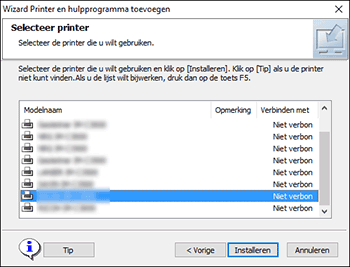
 Indien het scherm [Poort instellen] wordt weergegeven, selecteert u de instellingsmethode van de poort.
Indien het scherm [Poort instellen] wordt weergegeven, selecteert u de instellingsmethode van de poort.
Dit scherm wordt weergegeven wanneer de computer geen toegang heeft tot het apparaat.
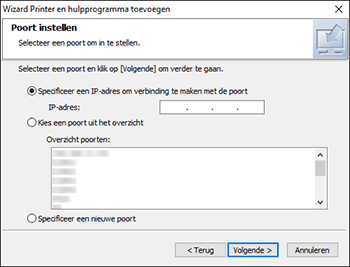
Geef de poort op die moet worden gebruikt voor de verbinding tussen de computer en het apparaat op een van de volgende manieren:
Specificeer een IP-adres
Voer het IP-adres van het apparaat in en klik vervolgens op [Volgende].
Ga naar stap 9.
Kies een poort uit het overzicht
Selecteer de poort die u wilt gebruiken voor de verbinding tussen de computer en het apparaat en klik op [Volgende].
Ga naar stap 9.
Specificeer een nieuwe poort
Klik op [Specificeer een nieuwe poort] en klik vervolgens op [Volgende].
Selecteer [Standard TCP/IP Port] in het scherm [Wizard Printer en hulpprogramma toevoegen] en klik op [Volgende].
Op het scherm [Wizard Standaard-TCP/IP-printerpoort toevoegen] klikt u op [Volgende].
Voer op het scherm [Poort toevoegen] de printernaam of het IP-adres van het apparaat in en klik vervolgens op [Volgende].
De poortnaam wordt automatisch ingevoerd. U kunt de poortnaam wijzigen.
Wanneer het scherm [Extra poortinformatie vereist] wordt weergegeven, selecteert u [Ricoh Network Printer C model] en klikt u vervolgens op [Volgende].
Klik op [Voltooien].
 Geef de naam op van de printer die moet worden geïnstalleerd en of deze moet worden ingesteld als standaardprinter.
Geef de naam op van de printer die moet worden geïnstalleerd en of deze moet worden ingesteld als standaardprinter.
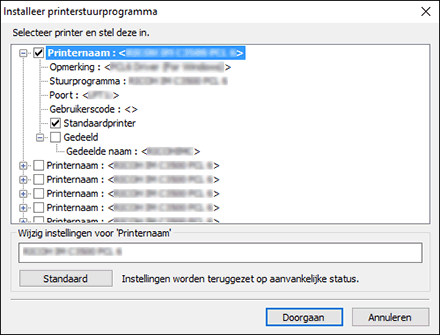
 Klik op [Doorgaan].
Klik op [Doorgaan].
De installatie van het printerstuurprogramma begint.
 Klik op [Voltooien].
Klik op [Voltooien].
Wanneer u gevraagd wordt uw computer opnieuw op te starten, doe dit dan door het volgen van de instructies die verschijnen.
Het PostScript 3-printerstuurprogramma installeren vanaf de cd-rom
 Plaats de cd-rom in de computer.
Plaats de cd-rom in de computer.
Indien het installatieprogramma niet automatisch opstart, dubbelklikt u op [Setup.exe] in de hoofddirectory van de cd-rom.
 Selecteer een taal en klik vervolgens op [OK].
Selecteer een taal en klik vervolgens op [OK].
 Klik op [PostScript 3-printerstuurprogramma].
Klik op [PostScript 3-printerstuurprogramma].
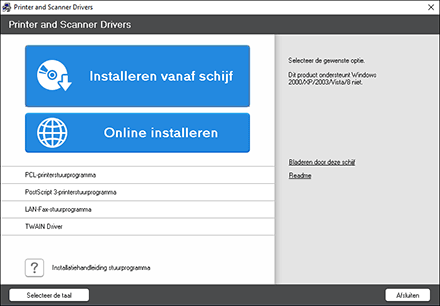
 Op het scherm [Licentieovereenkomst] klikt u op [Ik accepteer de overeenkomst] en vervolgens op [Volgende].
Op het scherm [Licentieovereenkomst] klikt u op [Ik accepteer de overeenkomst] en vervolgens op [Volgende].
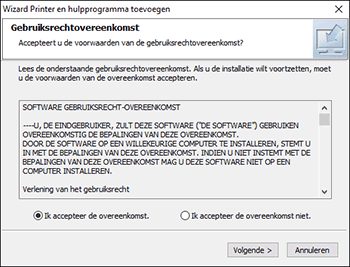
 Klik op [Volgende].
Klik op [Volgende].
 Selecteer een methode om een poort te verbinden.
Selecteer een methode om een poort te verbinden.
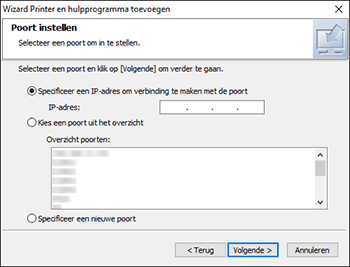
Geef de poort op die moet worden gebruikt voor de verbinding tussen de computer en het apparaat op een van de volgende manieren:
Specificeer een IP-adres
Voer het IP-adres van het apparaat in en klik vervolgens op [Volgende].
Kies een poort uit het overzicht
Selecteer de poort die u wilt gebruiken voor de verbinding tussen de computer en het apparaat en klik op [Volgende].
Specificeer een nieuwe poort
Klik op [Specificeer een nieuwe poort] en klik vervolgens op [Volgende].
Selecteer [Standard TCP/IP Port] in het scherm [Wizard Printer en hulpprogramma toevoegen] en klik op [Volgende].
Op het scherm [Wizard Standaard-TCP/IP-printerpoort toevoegen] klikt u op [Volgende].
Voer op het scherm [Poort toevoegen] de printernaam of het IP-adres van het apparaat in en klik vervolgens op [Volgende].
De poortnaam wordt automatisch ingevoerd. U kunt de poortnaam wijzigen.
Wanneer het scherm [Extra poortinformatie vereist] wordt weergegeven, selecteert u [Ricoh Network Printer C model] en klikt u vervolgens op [Volgende].
Klik op [Voltooien].
 Selecteer de [Printernaam] van het apparaat om de menustructuur te openen en geef vervolgens de instellingsitems op.
Selecteer de [Printernaam] van het apparaat om de menustructuur te openen en geef vervolgens de instellingsitems op.
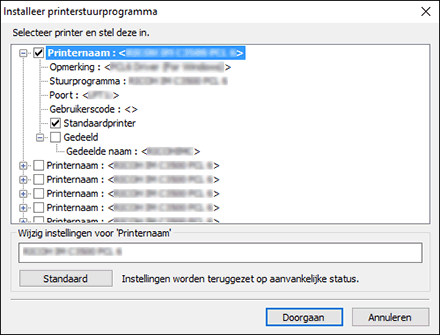
 Klik op [Doorgaan].
Klik op [Doorgaan].
De installatie van het printerstuurprogramma begint.
 Op het scherm [Printer driver installeren], klikt u op [Printereigenschappen openen].
Op het scherm [Printer driver installeren], klikt u op [Printereigenschappen openen].
 Geef de configuratie van de opties of verificatie-instellingen op in elk tabblad en klik vervolgens op [OK].
Geef de configuratie van de opties of verificatie-instellingen op in elk tabblad en klik vervolgens op [OK].
 Op het scherm [Printer driver installeren], klikt u op [Volgende].
Op het scherm [Printer driver installeren], klikt u op [Volgende].
 Klik op [Voltooien].
Klik op [Voltooien].
Wanneer u gevraagd wordt uw computer opnieuw op te starten, doe dit dan door het volgen van de instructies die verschijnen.
Het PCL 6-/PostScript 3-printerstuurprogramma installeren met behulp van het gedownloade bestand
 Pak het gedownloade bestand uit en dubbelklik daarna op [RV_SETUP.exe].
Pak het gedownloade bestand uit en dubbelklik daarna op [RV_SETUP.exe].
 Op het scherm "Gebruiksrechtovereenkomst" klik op [Akkoord en ga naar volgende].
Op het scherm "Gebruiksrechtovereenkomst" klik op [Akkoord en ga naar volgende].
 Selecteer [Netwerk] en klik vervolgens op [Volgende].
Selecteer [Netwerk] en klik vervolgens op [Volgende].

Met de zoekopdracht vindt u apparaten die verbonden zijn met het netwerk.
Als het foutscherm wordt weergegeven, zie Als het apparaat niet kan worden gevonden.
 Selecteer dit apparaat in de lijst met apparaten en klik vervolgens op [Volgende].
Selecteer dit apparaat in de lijst met apparaten en klik vervolgens op [Volgende].
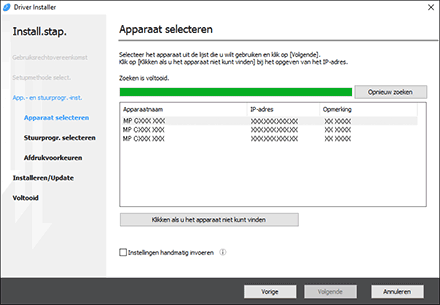
De installatie van het printerstuurprogramma begint.
 Zodra de installatie is voltooid, drukt u op [Voltooien].
Zodra de installatie is voltooid, drukt u op [Voltooien].
Het printerstuurprogramma voor Windows installeren
 Download het stuurprogramma en pak het bestand vervolgens uit.
Download het stuurprogramma en pak het bestand vervolgens uit.
 Open het scherm [Apparaten en printers].
Open het scherm [Apparaten en printers].
Windows 10
Klik op de toets [R] terwijl u de toets [Windows] ingedrukt houdt.
In het scherm [Uitvoeren], typt u [control] en klikt u vervolgens op [OK].
Klik op [Apparaten en printers].
Windows 8.1
Klik op de toets [X] terwijl u de toets [Windows] ingedrukt houdt.
Klik op [Configuratiescherm].
Klik op [Apparaten en printers].
Windows 7
Klik in het menu [Start] op [Apparaten en printers].
 Klik op [Een printer toevoegen].
Klik op [Een printer toevoegen].
 Klik op [De printer die ik wil, wordt niet genoemd].
Klik op [De printer die ik wil, wordt niet genoemd].
 Selecteer [Een lokale printer of een netwerkprinter toevoegen met handmatige instellingen] en klik vervolgens op [Volgende].
Selecteer [Een lokale printer of een netwerkprinter toevoegen met handmatige instellingen] en klik vervolgens op [Volgende].
 Selecteer [Standard TCP/IP Port] in [Een nieuwe poort maken:] en klik vervolgens op [Volgende].
Selecteer [Standard TCP/IP Port] in [Een nieuwe poort maken:] en klik vervolgens op [Volgende].
 Voer het IP-adres van dit apparaat in bij [Hostnaam of IP-adres].
Voer het IP-adres van dit apparaat in bij [Hostnaam of IP-adres].
 Schakel het selectievakje [Query op printer uitvoeren en printerstuurprogramma automatisch selecteren] uit en klik vervolgens op [Volgende].
Schakel het selectievakje [Query op printer uitvoeren en printerstuurprogramma automatisch selecteren] uit en klik vervolgens op [Volgende].
Het zoeken naar een TCP/IP-poort wordt gestart.
 Klik op [Schijf...].
Klik op [Schijf...].  [Bladeren...] om het stuurprogramma op te geven (INF-bestand) en klik vervolgens op [OK].
[Bladeren...] om het stuurprogramma op te geven (INF-bestand) en klik vervolgens op [OK].
Het stuurprogramma wordt opgeslagen in de map [DISK1] in de map die is aangemaakt toen het gedownloade bestand werd uitgepakt.
 Selecteer het printerstuurprogramma dat u wilt installeren en klik vervolgens op [Volgende].
Selecteer het printerstuurprogramma dat u wilt installeren en klik vervolgens op [Volgende].
 Voer de printernaam in indien nodig en klik vervolgens op [Volgende].
Voer de printernaam in indien nodig en klik vervolgens op [Volgende].
De installatie van het printerstuurprogramma begint.
 Indien gewenst, geeft u de printer op als een gedeelde printer en klikt u vervolgens op [Volgende]
Indien gewenst, geeft u de printer op als een gedeelde printer en klikt u vervolgens op [Volgende]  [Voltooien].
[Voltooien].
Als het apparaat niet kan worden gevonden
Het scherm [Fout met netwerkverbinding] wordt weergegeven.
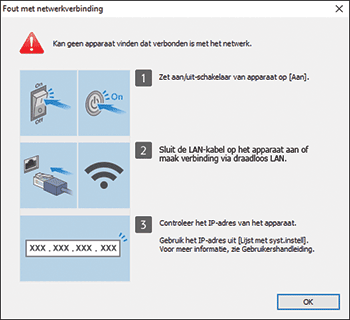
Voer  tot
tot  uit en klik vervolgens op [OK]. Indien het apparaat nog steeds niet kan worden gevonden, geeft u het IP-adres of de apparaatnaam op om het printerstuurprogramma te installeren.
uit en klik vervolgens op [OK]. Indien het apparaat nog steeds niet kan worden gevonden, geeft u het IP-adres of de apparaatnaam op om het printerstuurprogramma te installeren.
 Klik op [Klikken als u het apparaat niet kunt vinden].
Klik op [Klikken als u het apparaat niet kunt vinden].
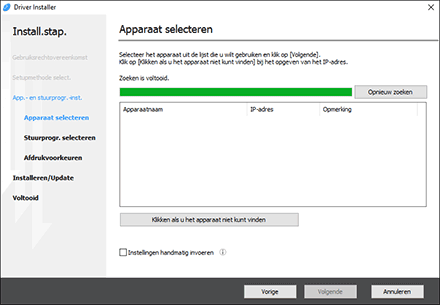
 Selecteer [IP-adres van apparaat opgeven] of [Zoeken op apparaatnaam] en klik op [Volgende].
Selecteer [IP-adres van apparaat opgeven] of [Zoeken op apparaatnaam] en klik op [Volgende].
Als u het IP-adres van het apparaat opgeeft
Voer het IP-adres van het apparaat in en klik vervolgens op [Zoeken].
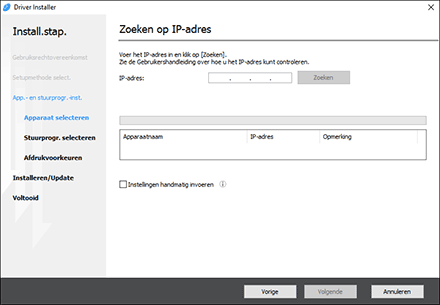
Wanneer het apparaat is gevonden, klikt u op [Volgende].
De installatie van het printerstuurprogramma begint.
Als u de apparaatnaam opgeeft
Selecteer het gewenste apparaat en klik vervolgens op [Volgende].
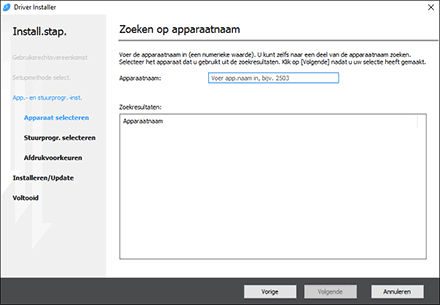
In het dialoogvenster "[Afdr.voork.]" selecteert u een poortnaam uit de lijst "Poortnaam" en klikt u vervolgens op [Volgende].
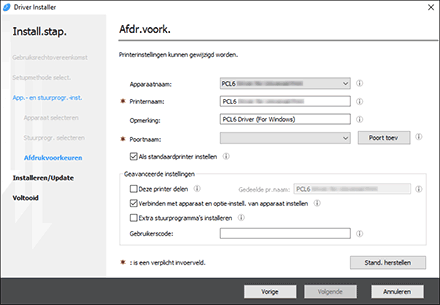
De installatie van het printerstuurprogramma begint.
Voor meer informatie over de procedure van het opgeven van het IP-adres nadat het printerstuurprogramma is geïnstalleerd, zie de volgende sectie:
Als u geen documenten kunt afdrukken, zelfs niet wanneer het printerstuurprogramma is geïnstalleerd
 Zodra de installatie is voltooid, drukt u op [Voltooien].
Zodra de installatie is voltooid, drukt u op [Voltooien].
